Come generare combinazioni uniche in Excel?
Supponiamo di avere tre elenchi e ora si desidera generare combinazioni uniche da questi tre elenchi come mostrato negli screenshot sottostanti, e come è possibile risolvere rapidamente questo problema complicato in Excel?
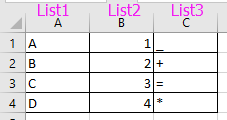

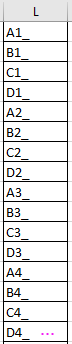
Genera combinazioni uniche utilizzando più formule
Genera combinazioni uniche con Kutools per Excel![]()
Genera combinazioni uniche utilizzando più formule
1. Seleziona una colonna vuota accanto ai tre elenchi, ad esempio la colonna D, e digita questa formula =MOD((ROW()-1),4)+1 nella barra delle formule, quindi premi i tasti Ctrl + Enter per applicare questa formula all'intera colonna. Vedi gli screenshot:
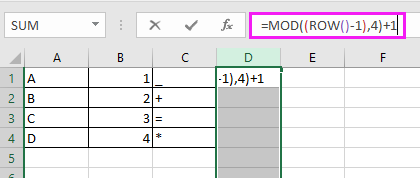
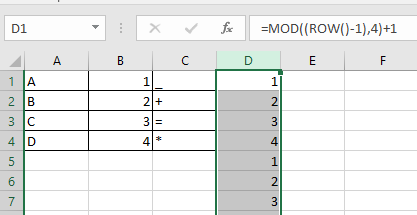
2. Quindi vai a selezionare l'intera colonna E che è accanto alla prima colonna della formula D, e digita =MOD(INT((ROW()-1)/4),4)+1 nella barra delle formule, e premi i tasti Ctrl + Enter per applicare la formula. Vedi lo screenshot:
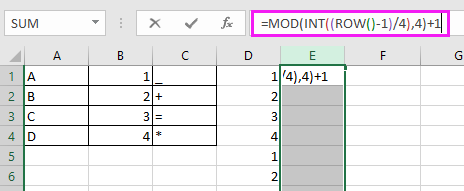
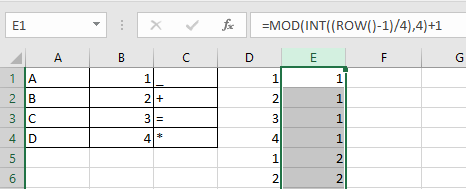
3. Passa alla terza nuova colonna F accanto alla seconda colonna della formula E, e digita questa formula =MOD(INT(INT((ROW()-1)/4)/4),4)+1 nella barra delle formule, e premi i tasti Ctrl + Enter per applicare la formula all'intera colonna. Vedi lo screenshot:
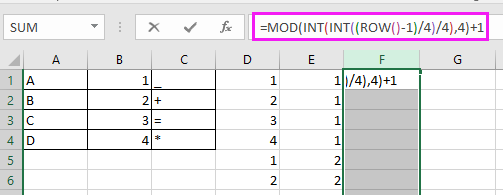
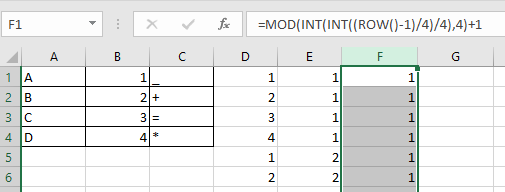
4. Continua selezionando la colonna G, e digita questa formula =INDEX(A$1:A$4,D1) nella barra delle formule, e premi i tasti Ctrl + Enter per ottenere il risultato. Vedi lo screenshot:
Suggerimento: A1 è la prima cella del primo elenco e D1 è la prima cella della colonna che contiene la tua prima formula.
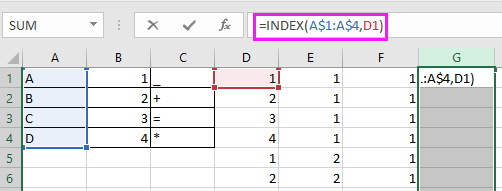
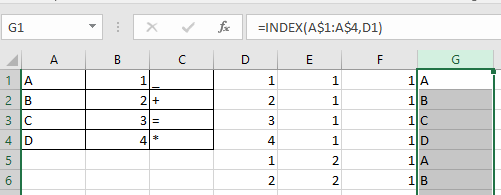
5. Clicca su G1, quindi trascina la maniglia di riempimento automatico verso destra fino a I1, e poi seleziona separatamente le colonne H e I per applicare la formula a tutte le colonne. Vedi lo screenshot:
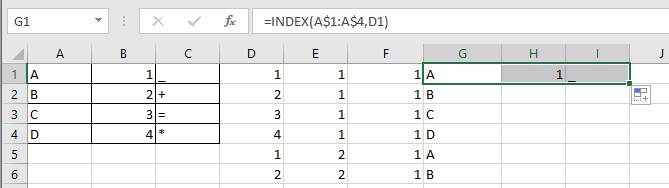
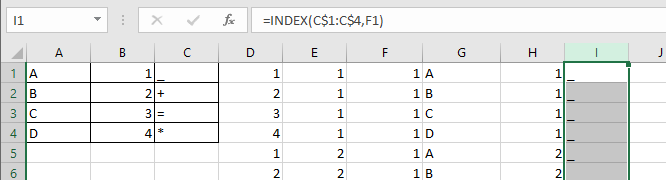
Quindi puoi combinare la colonna G, la colonna H e la colonna I.
6. Seleziona J1, quindi digita questa formula =G1&H1&I1 al suo interno, premi il tasto Invio, e trascina la maniglia di riempimento automatico verso il basso fino a quando non appare un duplicato. Vedi gli screenshot:
Suggerimento: G1, H1 e I1 sono le celle contenenti le formule.
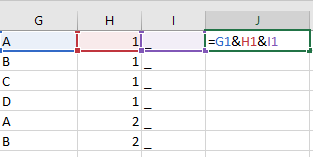
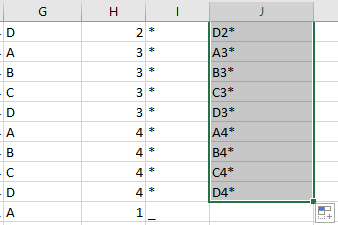
Ora tutte le combinazioni uniche sono state generate dai tre elenchi.
Nota: nelle formule =MOD((ROW()-1),4)+1, =MOD(INT((ROW()-1)/4),4)+1, e =MOD(INT(INT((ROW()-1)/4)/4),4)+1, 4 indica che ci sono 4 dati nell'elenco.
Genera combinazioni uniche con Kutools per Excel
Con il metodo sopra descritto, è troppo complesso e problematico per gli utenti; fortunatamente, Kutools per Excel’s Elencare tutte le combinazioni può generare rapidamente combinazioni uniche possibili da tre elenchi.
1. Clicca su Kutools > Inserisci > Elencare tutte le combinazioni. Vedi lo screenshot:

2. Quindi nella finestra di dialogo Elencare tutte le combinazioni, seleziona Valore dall'elenco a discesa Tipo, clicca sul pulsante Sfoglia per selezionare il primo elenco, e clicca su Aggiungi per aggiungere l'elenco nell'Elenco delle combinazioni. Vedi lo screenshot:

Ripeti questa operazione per aggiungere tutti gli elenchi nell'Elenco delle combinazioni successivamente. Vedi lo screenshot:

3. Clicca su Ok, e seleziona la prima cella dell'intervallo di destinazione per visualizzare le combinazioni nella finestra di dialogo che appare. Vedi lo screenshot:

4. Clicca su OK, e verranno generate tutte le combinazioni uniche.

Kutools per Excel - Potenzia Excel con oltre 300 strumenti essenziali. Goditi funzionalità AI gratuite per sempre! Ottienilo ora
Demo: Elenca tutte le possibili combinazioni uniche in Excel
Articoli correlati:
I migliori strumenti per la produttività in Office
Potenzia le tue competenze in Excel con Kutools per Excel e sperimenta un'efficienza mai vista prima. Kutools per Excel offre oltre300 funzionalità avanzate per aumentare la produttività e farti risparmiare tempo. Clicca qui per ottenere la funzione di cui hai più bisogno...
Office Tab porta le schede su Office e rende il tuo lavoro molto più semplice
- Abilita la modifica e lettura a schede in Word, Excel, PowerPoint, Publisher, Access, Visio e Project.
- Apri e crea più documenti in nuove schede della stessa finestra invece che in nuove finestre.
- Aumenta la produttività del50% e riduce centinaia di clic del mouse ogni giorno!
Tutti gli add-in Kutools. Un solo programma di installazione
La suite Kutools for Office include add-in per Excel, Word, Outlook & PowerPoint più Office Tab Pro, ideale per i team che lavorano su più app di Office.
- Suite tutto-in-uno — Add-in per Excel, Word, Outlook & PowerPoint + Office Tab Pro
- Un solo programma di installazione, una sola licenza — configurazione in pochi minuti (pronto per MSI)
- Funzionano meglio insieme — produttività ottimizzata su tutte le app Office
- Prova completa30 giorni — nessuna registrazione, nessuna carta di credito
- Massimo risparmio — costa meno rispetto all’acquisto singolo degli add-in